Page 1
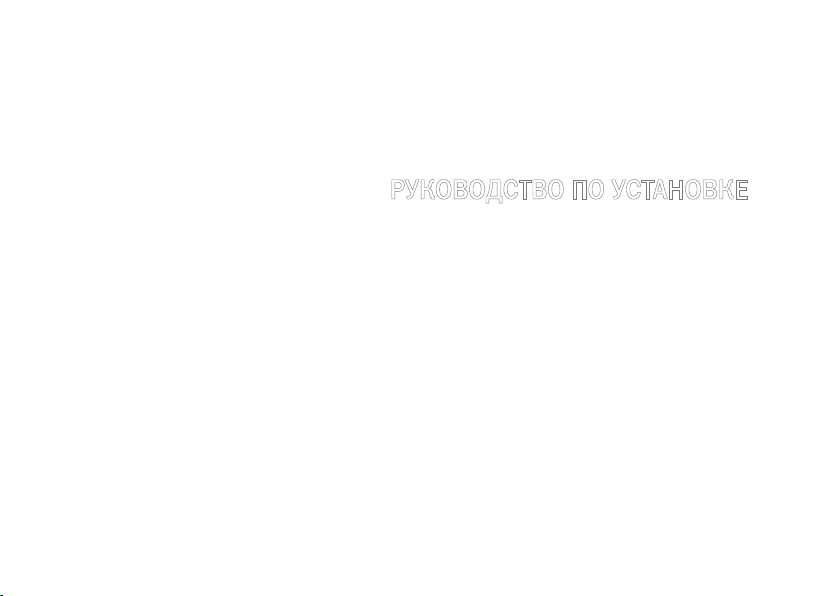
Модель PP39S
INSPIRON™ 910
РУКОВОДСТВО ПО УСТАНОВКЕ
Page 2
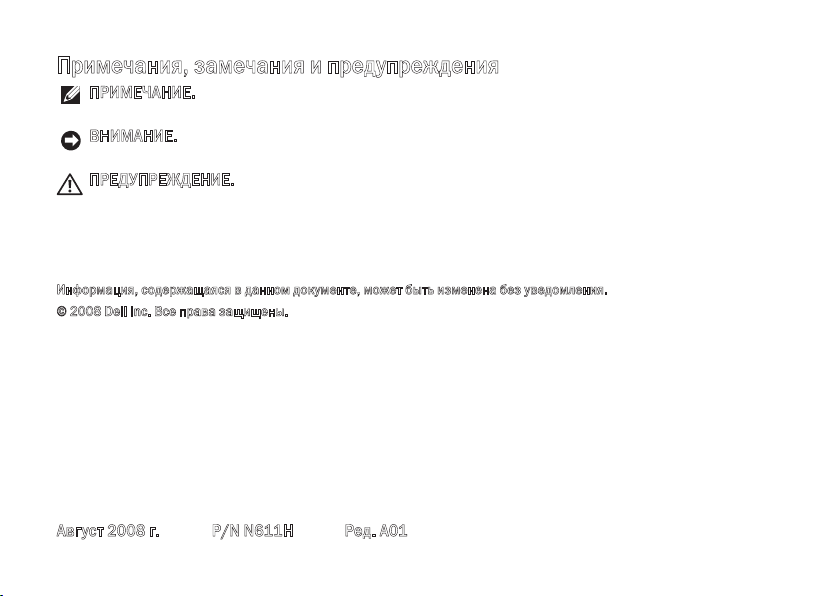
Примечания, замечания и предупреждения
ПРИМЕЧАНИЕ. Содержит важную информацию, которая помогает более эффективно
работать с компьютером.
ВНИМАНИЕ. Указывает на возможность повреждения устройства или потери данных
и подсказывает, как избежать этой проблемы.
ПРЕДУПРЕЖДЕНИЕ. Указывает на потенциальную опасность повреждения имущества,
получения травм или угрозу для жизни.
__________________
Информация, содержащаяся в данном документе, может быть изменена без уведомления.
© 2008 Dell Inc. Все права защищены.
Воспроизведение материалов данного руководства в любой форме без письменного разрешения Dell Inc. строго
запрещается.
Dell
, логотип
Товарные знаки, используемые в тексте данного документа:
являются товарными знаками Dell Inc.;
товарным знаком Intel Corporation;
товарными знаками Microsoft Corporation в США и (или) других странах;
знаком, принадлежащим Bluetooth SIG, Inc., и используется компанией Dell по лицензии.
В данном документе могут использоваться другие товарные знаки и торговые наименования для обозначения фирм,
заявляющих на них права, или продукции таких фирм. Компания Dell Inc. не претендует на права собственности
в отношении каких-либо товарных знаков и торговых наименований, кроме своих собственных.
Intel
и
Microsoft, Windows
Atom
являются охраняемыми товарными знаками, а
и
Windows XP
DELL, Inspiron, YOURS IS HERE
являются товарными знаками или охраняемыми
Bluetooth
является охраняемым товарным
Август 2008 г. P/N N611H Ред. A01
и
DellConnect
Core
является
Page 3
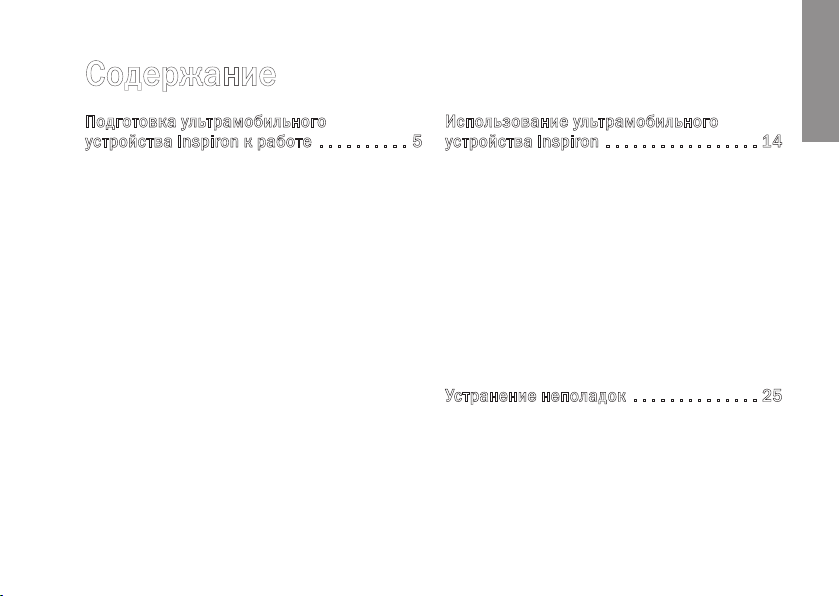
Содержание
INSPIRON
Подготовка ультрамобильного
устройства Inspiron к работе . . . . . . . . . . 5
Перед подготовкой компьютера
к работе . . . . . . . . . . . . . . . . . . . . . . . . . . . . 5
Подсоединение адаптера
переменного тока . . . . . . . . . . . . . . . . . . . . 6
Подсоединение сетевого кабеля
(не обязательно) . . . . . . . . . . . . . . . . . . . . . 7
Включение ультрамобильного
устройства Inspiron . . . . . . . . . . . . . . . . . . . 8
Использование клавиши
беспроводного режима . . . . . . . . . . . . . . . 9
Настройка Microsoft
Подключитесь к Интернету
(не обязательно) . . . . . . . . . . . . . . . . . . . . 10
®
Windows® XP . . . . . 10
Использование ультрамобильного
устройства Inspiron . . . . . . . . . . . . . . . . . 14
Элементы с правой стороны . . . . . . . . . . 14
Элементы с левой стороны . . . . . . . . . . . 16
Элементы на основной панели
компьютера и клавиатуре . . . . . . . . . . . . 18
Элементы дисплея . . . . . . . . . . . . . . . . . . 21
Извлечение и обратная установка
аккумулятора. . . . . . . . . . . . . . . . . . . . . . . 22
Программные функциональные
возможности . . . . . . . . . . . . . . . . . . . . . . . 23
Устранение неполадок . . . . . . . . . . . . . . 25
Неполадки сети . . . . . . . . . . . . . . . . . . . . . 25
Неполадки питания . . . . . . . . . . . . . . . . . 26
Неполадки памяти . . . . . . . . . . . . . . . . . . 27
Зависания и неполадки программного
обеспечения . . . . . . . . . . . . . . . . . . . . . . . 28
3
Page 4
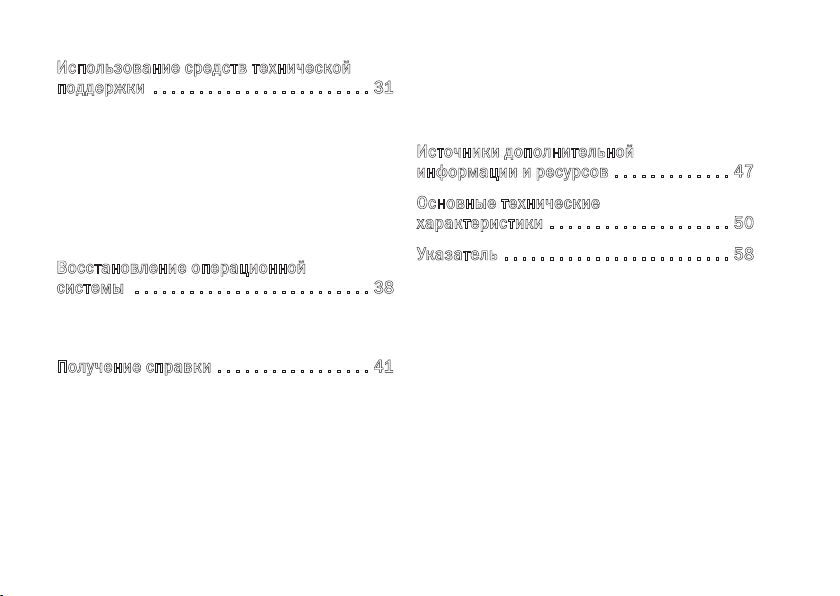
Использование средств технической
поддержки . . . . . . . . . . . . . . . . . . . . . . . . 31
Центр технической поддержки
компании Dell . . . . . . . . . . . . . . . . . . . . . . 31
Системные сообщения . . . . . . . . . . . . . . . 32
Средство устранения неполадок
оборудования . . . . . . . . . . . . . . . . . . . . . . 35
Dell Diagnostics . . . . . . . . . . . . . . . . . . . . . 35
Восстановление операционной
системы . . . . . . . . . . . . . . . . . . . . . . . . . . 38
Переустановка операционной
системы Windows . . . . . . . . . . . . . . . . . . . 38
Получение справки . . . . . . . . . . . . . . . . . 41
Техническая поддержка
и обслуживание клиентов . . . . . . . . . . . . 42
Онлайновые службы . . . . . . . . . . . . . . . . . 42
Служба AutoTech . . . . . . . . . . . . . . . . . . . . 43
4
Информация о продуктах . . . . . . . . . . . . . 44
Прежде чем позвонить. . . . . . . . . . . . . . . 44
Обращение в компанию Dell . . . . . . . . . . 46
Источники дополнительной
информации и ресурсов . . . . . . . . . . . . . 47
Основные технические
характеристики . . . . . . . . . . . . . . . . . . . . 50
Указатель . . . . . . . . . . . . . . . . . . . . . . . . . 58
Page 5

Подготовка ультрамобильного устройства Inspiron к работе
В данном разделе содержится информация
о подготовке к работе ультрамобильного
устройства Inspiron 910 и подключении
периферийных устройств.
Перед подготовкой компьютера к работе
Выбирая место для компьютера, обеспечьте
наличие свободного доступа к источнику
питания, достаточной вентиляции и ровной
поверхности, на которой будет стоять компьютер.
Ограничение вентиляции вокруг
ультрамобильного устройства Inspiron может
привести к его перегреву. Во избежание
перегрева следует оставить не менее 10,2 см
свободного места с задней стороны компьютера
и не менее 5,1 см со всех других сторон. Не
разрешается устанавливать включенный
компьютер в замкнутое пространство, например
шкаф или выдвижной отсек стола.
ПРЕДУПРЕЖДЕНИЕ. Не закрывайте
вентиляционные отверстия, не вставляйте
в них посторонние предметы и следите,
чтобы в них не накапливалась пыль. Не
держите работающий компьютер Dell™
в местах с недостаточной вентиляцией
(например, в закрытом портфеле).
Недостаточная вентиляция может
привести к повреждению компьютера
или возгоранию. При нагревании
компьютера включается его вентилятор.
Работающий вентилятор шумит, что
является нормальным и не указывает
на неисправность вентилятора или
компьютера.
ВНИМАНИЕ. Не следует ставить тяжелые
или острые предметы на компьютер, так
как это может привести к его серьезному
повреждению.
INSPIRON
5
Page 6

Подготовка ультрамобильного устройства Inspiron к работе
Подсоединение адаптера переменного тока
Подсоедините адаптер переменного тока
к компьютеру, а затем подсоедините адаптер
к электрической розетке или фильтру бросков
напряжения.
ПРЕДУПРЕЖДЕНИЕ. Адаптер переменного
тока можно подключить к электросети
в любой стране мира. Однако в разных
странах используются разные разъемы
электропитания и сетевые фильтры.
6
Использование несовместимого кабеля,
а также неправильное подключение кабеля
к сетевому фильтру или электросети могут
привести к повреждению оборудования
или пожару.
ВНИМАНИЕ. При отсоединении адаптера
переменного тока от компьютера
возьмитесь за разъем кабеля адаптера,
а не за сам кабель, и извлеките его
уверенно, но осторожно, чтобы не
повредить кабель.
Page 7
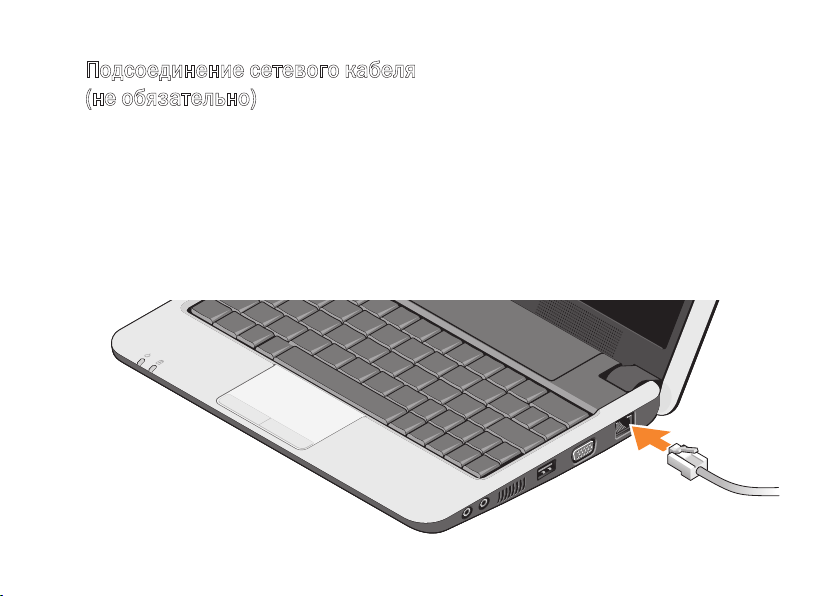
Подготовка ультрамобильного устройства Inspiron к работе
Подсоединение сетевого кабеля (не обязательно)
Чтобы использовать проводное сетевое
подключение, подсоедините сетевой кабель.
7
Page 8
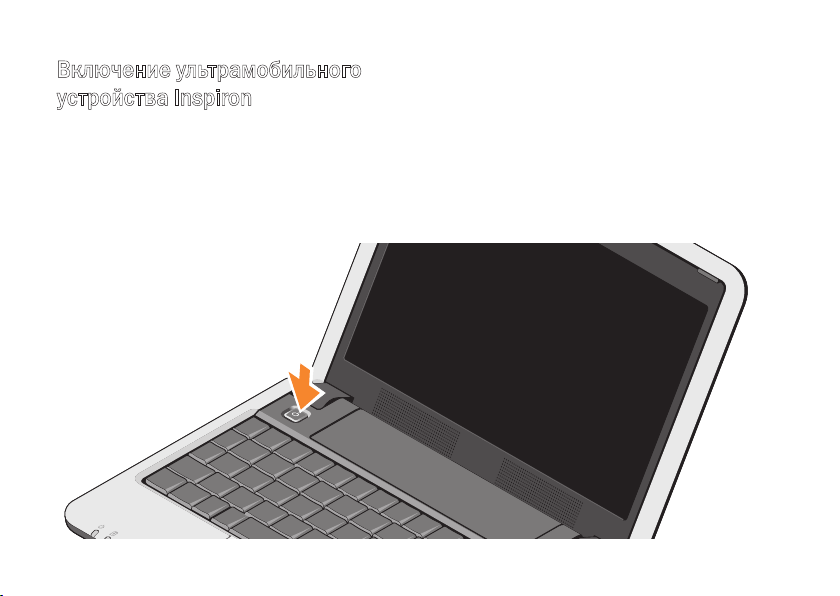
Подготовка ультрамобильного устройства Inspiron к работе
Включение ультрамобильного устройства Inspiron
8
Page 9
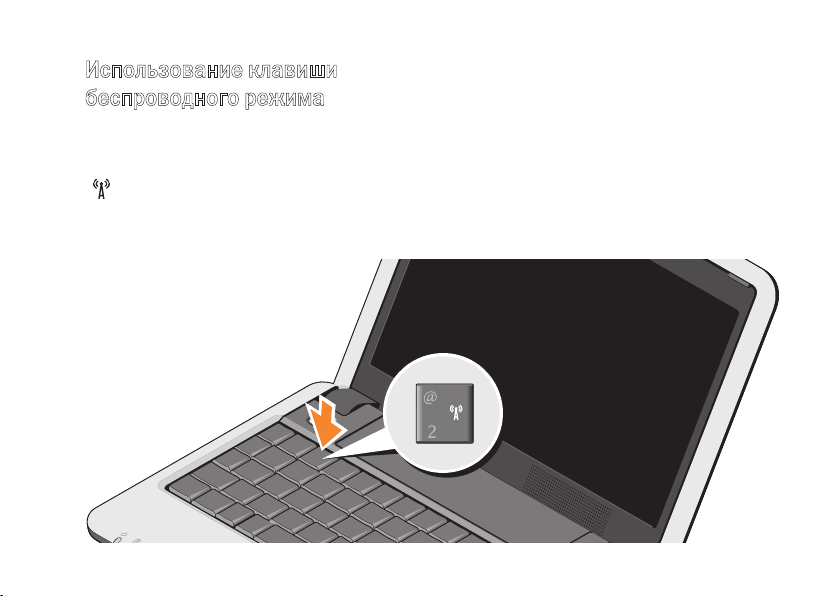
Подготовка ультрамобильного устройства Inspiron к работе
Использование клавиши беспроводного режима
Чтобы включить беспроводные устройства на
включенном компьютере, нажмите сочетание
клавиш беспроводного режима (<Fn><2>)
на клавиатуре. На экране появляется
подтверждение выбора.
Это сочетание клавиш позволяет быстро
отключить все беспроводные радиоустройства
(Bluetooth
отключить все беспроводные радиоустройства
на борту самолета. При однократном нажатии
сочетания клавиш <Fn><2> отключаются все
радиоустройства. При повторном нажатии
этого сочетания клавиш все радиоустройства
приводятся в то состояние, в котором каждое
из них находилось до первого нажатия этого
сочетания клавиш.
®
и WiFi), например, если вас попросят
9
Page 10
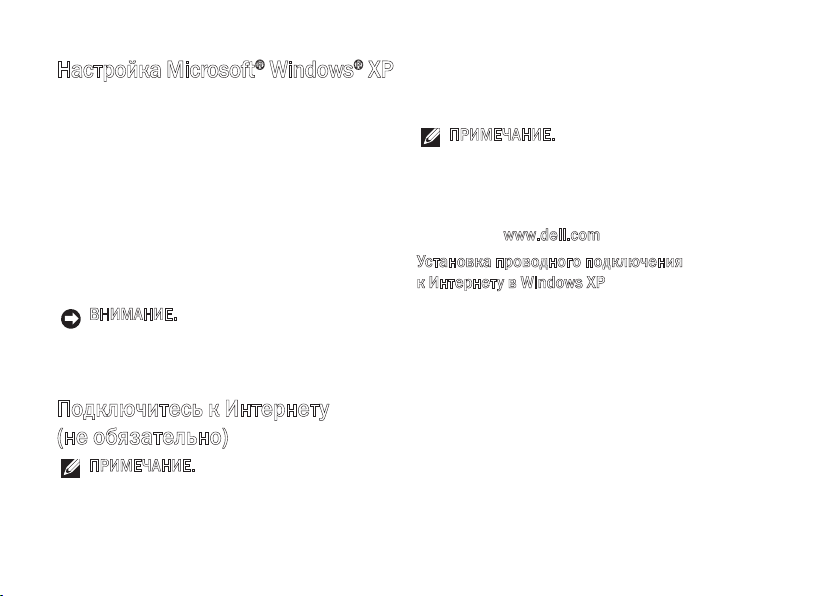
Подготовка ультрамобильного устройства Inspiron к работе
Настройка Microsoft® Windows® XP
Если вы заказали операционную систему
Windows XP вместе с компьютером, то она
уже настроена. Чтобы настроить систему
Windows при первом использовании, следуйте
инструкциям на экране. Появляющиеся экраны
будут содержать инструкции по выполнению
ряда процедур, включая принятие условий
лицензионных соглашений, настройку
глобальных параметров и установку
подключения к Интернету.
ВНИМАНИЕ. Не прерывайте процесс
настройки операционной системы. Это
может привести компьютер в непригодное
для использования состояние.
Подключитесь к Интернету (не обязательно)
ПРИМЕЧАНИЕ. Поставщики услуг
Интернета и их предложения могут
отличаться в разных странах.
10
Для подключения к Интернету вам понадобятся
внешний модем или сетевое подключение
и поставщик услуг Интернета.
ПРИМЕЧАНИЕ. Если первоначально
заказанная комплектация не включала
внешний USB-модем или адаптер
беспроводной локальной сети, их можно
приобрести на веб-узле компании Dell по
адресу
www.dell.com.
Установка проводного подключения
к Интернету в Windows XP
Если используется коммутируемое подключение,
подсоедините телефонный кабель к внешнему
USB-модему (заказывается дополнительно)
и телефонной розетке, прежде чем приступать
к установке подключения к Интернету. Если
используется DSL-подключение или кабельное/
спутниковое модемное подключение,
обратитесь за инструкциями по установке
к поставщику услуг Интернета или оператору
сети сотовой связи, и смотрите раздел
«Установка подключения к Интернету
в Windows XP» на стр. 11.
Page 11
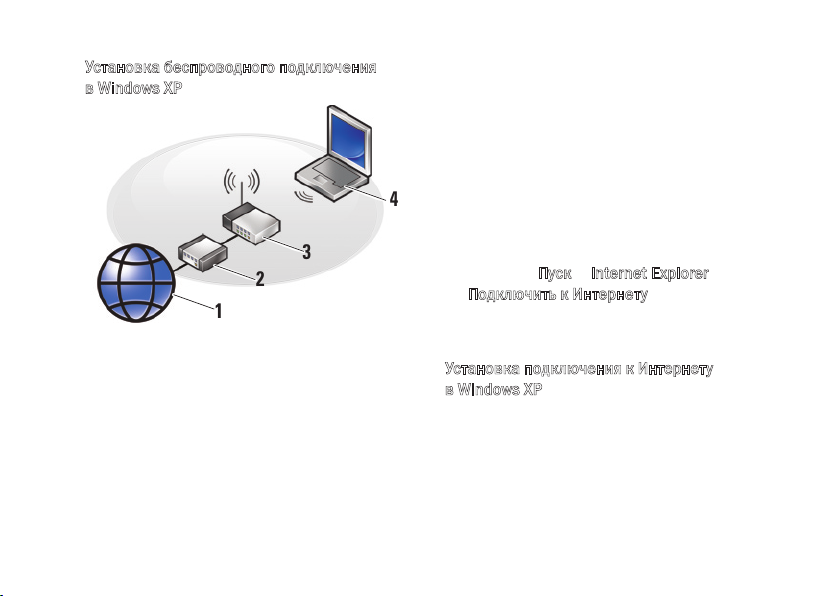
Подготовка ультрамобильного устройства Inspiron к работе
2
1
3
4
Установка беспроводного подключения
в Windows XP
услуги доступа в Интернет 1.
кабельный модем или DSL-модем2.
беспроводной маршрутизатор3.
переносной компьютер с беспроводной 4.
сетевой платой
Подробные инструкции по настройке
и использованию беспроводной сети
смотрите в документации на компьютер
или маршрутизатор.
Чтобы иметь возможность пользоваться
беспроводным подключением к Интернету,
необходимо подключить компьютер
к беспроводному маршрутизатору.
Чтобы установить подключение с помощью
беспроводного маршрутизатора, выполните
следующее.
Сохраните и закройте все открытые 1.
файлы и выйдите из всех программ.
Нажмите 2.
Подключить к Интернету.
Для завершения установки следуйте 3.
инструкциям на экране.
Установка подключения к Интернету
в Windows XP
Чтобы установить подключение к Интернету,
выполните шаги, описанные в следующем
разделе.
Пуск→ Internet Explorer→
11
Page 12
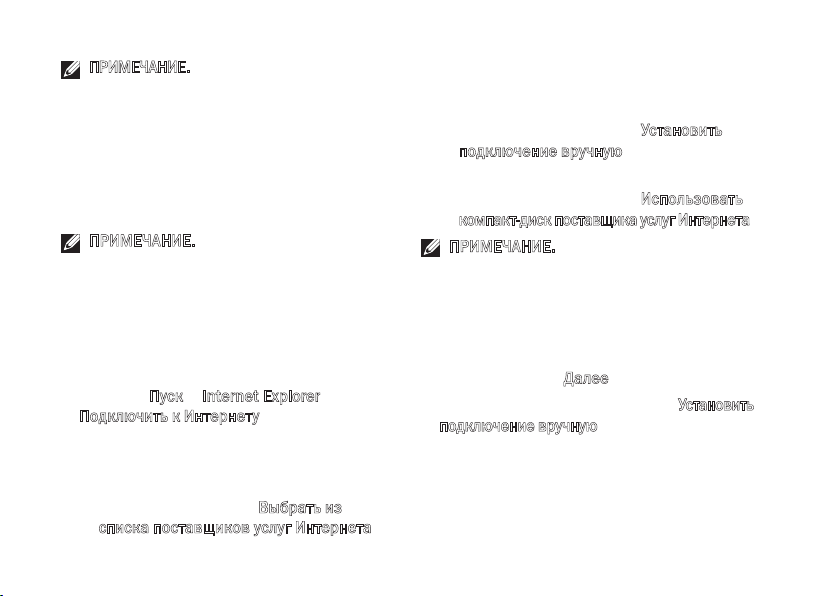
Подготовка ультрамобильного устройства Inspiron к работе
ПРИМЕЧАНИЕ. Если не удается
подключиться к Интернету, хотя ранее
подключение выполнялось успешно,
возможно, у поставщика услуг Интернета
произошел сбой в обслуживании
пользователей. Свяжитесь с поставщиком
услуг Интернета и узнайте о состоянии
услуг, или попробуйте подключиться позже.
ПРИМЕЧАНИЕ. Подготовьте информацию
поставщика услуг Интернета. Если у вас
нет поставщика услуг Интернета, его
можно выбрать с помощью мастера
подключения к Интернету.
Сохраните и закройте все открытые 1.
файлы и выйдите из всех программ.
Нажмите 2.
Подключить к Интернету.
В следующем окне выберите нужный 3.
вариант.
Пуск→ Internet Explorer→
Если у вас нет поставщика услуг a.
Интернета, выберите
списка поставщиков услуг Интернета.
Выбрать из
12
Если вы уже получили информацию по b.
установке от своего поставщика услуг
Интернета, но не получили установочный
компакт-диск, выберите
подключение вручную.
Если у вас есть установочный c.
компакт-диск, выберите
компакт-диск поставщика услуг Интернета.
ПРИМЕЧАНИЕ. В компьютере может
отсутствовать внешний оптический
дисковод. Используйте внешний
оптический дисковод или любое внешнее
запоминающее устройство для выполнения
процедур, связанных с дисками.
Нажмите кнопку 4.
Если вы выбрали на шаг 3 вариант
подключение вручную, перейдите к шаг
5. В противном случае следуйте инструкциям
на экране, чтобы завершить установку.
Далее.
Установить
Использовать
Установить
Page 13
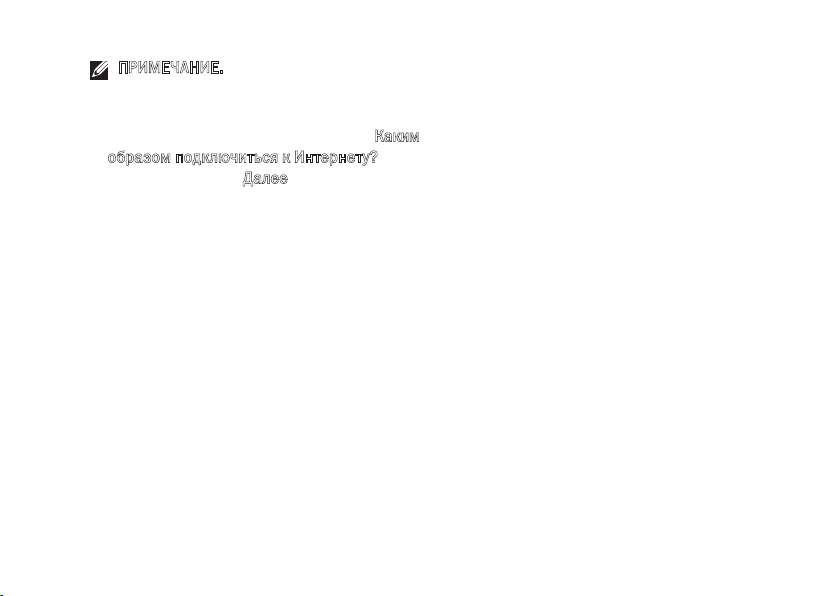
Подготовка ультрамобильного устройства Inspiron к работе
ПРИМЕЧАНИЕ. Если вы не знаете, какой
тип подключения выбрать, обратитесь
к своему поставщику услуг Интернета.
Выберите нужный вариант в разделе 5.
образом подключиться к Интернету?
и нажмите кнопку
Для завершения установки используйте 6.
информацию, предоставленную
поставщиком услуг Интернета.
Далее.
Каким
13
Page 14

Использование ультрамобильного устройства Inspiron
INSPIRON
В компьютере Inspiron 910 имеются
индикаторы, кнопки и функции, которые
позволяют сразу получить информацию о его
состоянии и обеспечивают быстрый
14
выбор команд для экономии времени при
выполнении наиболее частых задач.
Элементы с правой стороны
5
4
3
2
1
Page 15
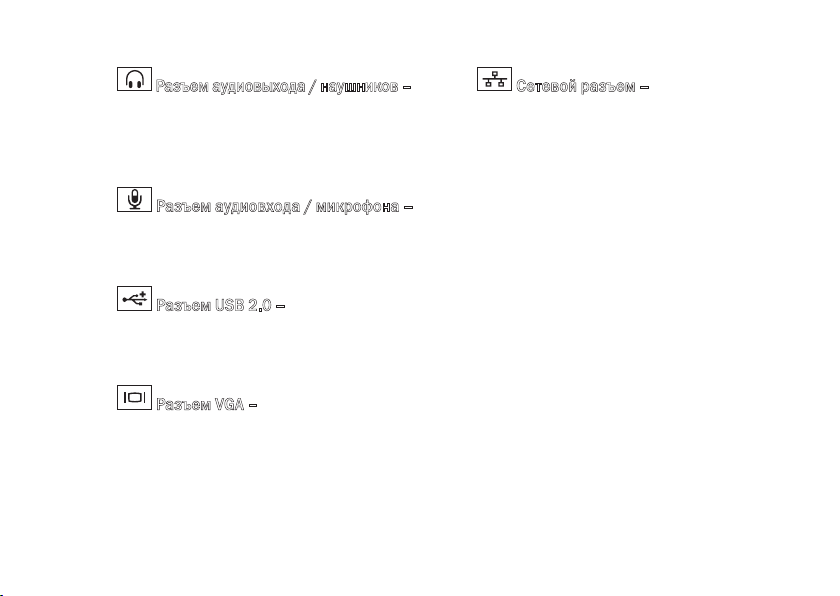
Использование ультрамобильного устройства Inspiron
1
Разъем аудиовыхода / наушников –
служит для подключения пары наушников
или для передачи аудиосигнала на
внешний динамик со встроенным блоком
питания или на акустическую систему.
2
Разъем аудиовхода / микрофона –
служит для подключения микрофона
или ввода сигнала, используемого
в программах обработки звука.
3
Разъем USB 2.0 – служит для
подключения устройств USB, например
мыши, клавиатуры, принтера, внешнего
дисковода или диска, или MP3-плеера.
4
Разъем VGA – предназначен для
подключения монитора или проектора.
5
Сетевой разъем – если вы
используете кабельное сетевое
подключение, этот разъем служит для
подключения компьютера к сети или
широкополосному устройству.
15
Page 16
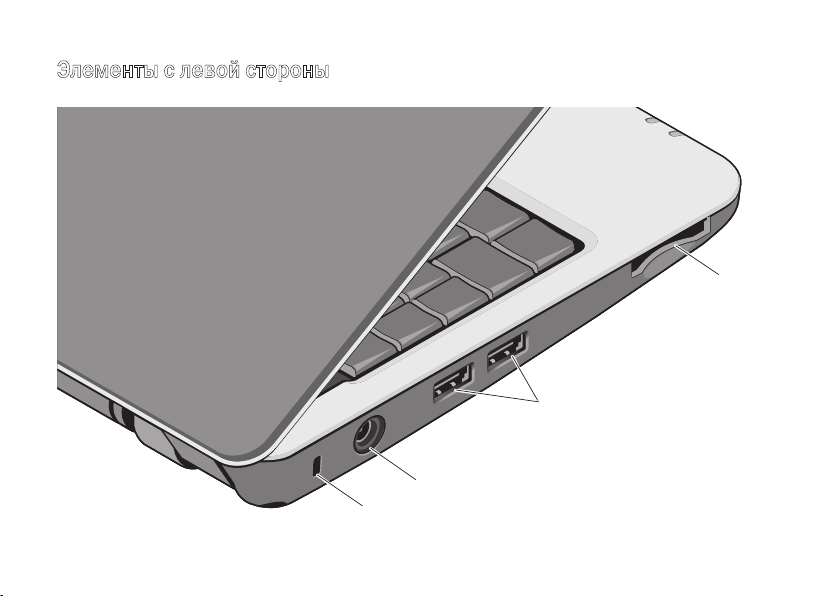
Использование ультрамобильного устройства Inspiron
1
2
3
4
Элементы с левой стороны
16
Page 17
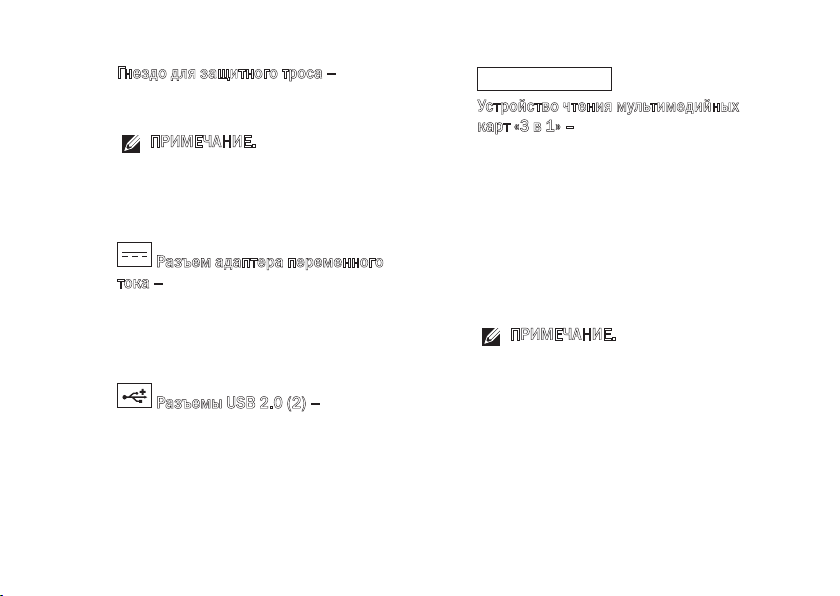
Использование ультрамобильного устройства Inspiron
Гнездо для защитного троса – позволяет
1
прикрепить к компьютеру имеющееся
в продаже устройство защиты от кражи.
ПРИМЕЧАНИЕ. Перед покупкой
устройства защиты от кражи
убедитесь, что оно подходит
к гнезду для защитного троса на
компьютере.
2
Разъем адаптера переменного
тока – предназначен для подключения
адаптера переменного тока для
обеспечения питания компьютера
и зарядки аккумулятора, когда
компьютер не используется.
3
Разъемы USB 2.0 (2) – служат для
подключения устройств USB, например
мыши, клавиатуры, принтера, внешнего
дисковода или диска, или MP3-плеера.
SD • MS/Pro•M MC
4
Устройство чтения мультимедийных
карт «3 в 1» – обеспечивает быстрый
и удобный способ просмотра и обмена
цифровыми фотографиями, музыкой,
видео и документами, хранящимися на
указанных ниже цифровых картах памяти:
Secure Digital (SD)•
SDHC (карта Secure Digital высокой •
емкости)
Multi Media Card (MMC)•
Memory Stick•
ПРИМЕЧАНИЕ. В новом компьютере
в слот для мультимедийных карт
вставлена пластмассовая заглушка.
Заглушки защищают неиспользуемые
слоты от пыли и прочих загрязнений.
Сохраните заглушку, чтобы
использовать ее, когда в слоте не будет
установлена мультимедийная карта.
Заглушки от других компьютеров могут
не подойти к вашему компьютеру.
17
Page 18
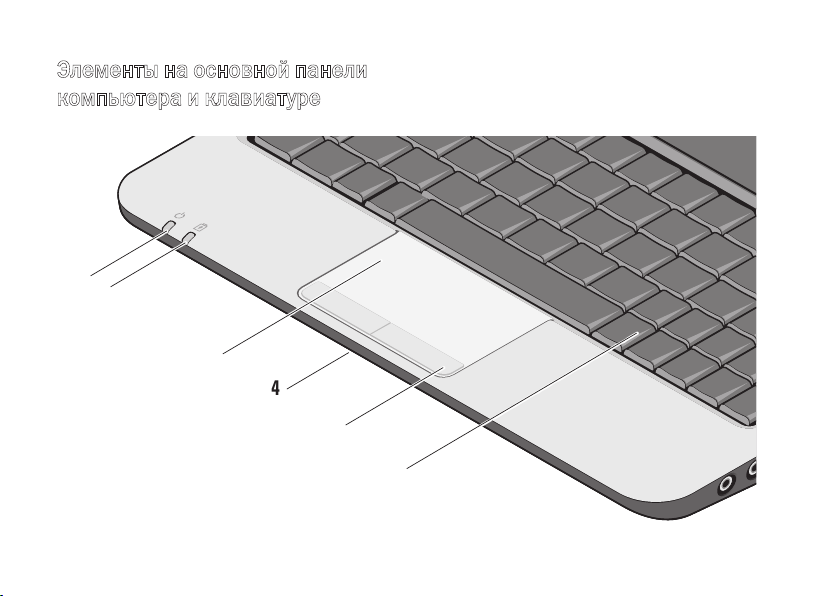
Использование ультрамобильного устройства Inspiron
Элементы на основной панели компьютера и клавиатуре
1
2
3
4
5
6
18
Page 19

Использование ультрамобильного устройства Inspiron
1
Индикатор питания – загорается
при включении питания системы.
Индикатор работает следующим образом:
При питании от адаптера переменного тока:
Горит белым светом• – компьютер
выключен или находится в спящем
режиме, а аккумулятор заряжается.
Мигает белым светом –• компьютер
находится в ждущем режиме.
Не горит –• компьютер выключен
или находится в спящем режиме,
а аккумулятор достаточно заряжен.
При питании от аккумулятора:
Горит белым светом –• компьютер
включен.
Мигает белым светом –• компьютер
находится в ждущем режиме.
Не горит –• компьютер выключен или
находится в спящем режиме.
2
Индикатор состояния аккумулятора –
мигает желтым светом, указывая
на низкий заряд аккумулятора.
Подключите адаптер переменного тока,
чтобы зарядить аккумулятор.
Сенсорная панель – выполняет функции
3
мыши, позволяя перемещать курсор,
перетаскивать или перемещать
выбранные элементы, и имитировать
нажатие левой кнопки мыши при легком
постукивании по поверхности.
Один встроенный аналоговый микрофон –
4
обеспечивает высокое качество звука
в видеочатах и при записи речи.
Кнопки сенсорной панели – выполняют
5
функции левой и правой кнопки мыши.
Клавиатура – параметры этой клавиатуры
6
можно настраивать с помощью утилиты
настройки системы.
19
Page 20

Использование ультрамобильного устройства Inspiron
Дополнительную информацию по клавиатуре
смотрите в
Dell
устройствами и громкостью также
расположены на клавиатуре.
Руководстве по технологиям
. Клавиши управления беспроводными
Нажмите клавиши <Fn><2>, чтобы включить или отключить
беспроводные устройства
Нажмите клавиши <Fn><3>, чтобы просмотреть сведения о состоянии
и емкости аккумулятора, и получить советы, касающиеся аккумулятора
Нажмите клавиши <Fn><4>, чтобы отключить звук
Нажмите клавиши <Fn><5>, чтобы уменьшить громкость
Нажмите клавиши <Fn><6>, чтобы увеличить громкость
20
Page 21

Использование ультрамобильного устройства Inspiron
Элементы дисплея
В панель дисплея встроена дополнительная
камера и прилагающиеся к ней парные
микрофоны.
1
Индикатор работы камеры
1
(заказывается дополнительно) –
указывает, включена
или выключена камера.
В зависимости от выбранной
при заказе компьютера
2
3
конфигурации камера может не
входить в его состав.
Камера (заказывается
2
дополнительно) – встроенная
камера для оцифровки
видеоизображения, участия
в конференциях и чатах.
В зависимости от выбранной
при заказе компьютера
конфигурации камера может не
входить в его состав.
Дисплей – дисплей может
3
быть другим, в зависимости
от выбранной при заказе
компьютера конфигурации.
Дополнительную информацию
о дисплеях смотрите в
по технологиям Dell
Руководстве
.
21
Page 22

Использование ультрамобильного устройства Inspiron
Извлечение и обратная установка аккумулятора
ПРЕДУПРЕЖДЕНИЕ. Использование
несовместимого аккумулятора может
повысить риск пожара или взрыва. В данном
компьютере следует использовать только
аккумуляторы, приобретенные у компании
Dell. Не разрешается использовать
аккумуляторы от других компьютеров.
1
22
ПРЕДУПРЕЖДЕНИЕ. Прежде чем
извлекать аккумулятор, выключите
компьютер и отсоедините кабели
внешних устройств (включая адаптер
переменного тока).
Кнопка защелки отсека аккумулятора
1
Аккумулятор
2
Защелка фиксатора аккумулятора
3
2
3
Page 23

Использование ультрамобильного устройства Inspiron
Чтобы извлечь аккумулятор, выполните
следующее.
Выключите компьютер и переверните его 1.
вверх дном.
Сдвиньте кнопку защелки отсека 2.
аккумулятора и защелку фиксатора
аккумулятора к внешним краям.
Выдвиньте аккумулятор из отсека. 3.
Чтобы установить аккумулятор на место,
задвиньте его в отсек до щелчка и установите
защелку фиксатора аккумулятора в положение
«закрыто».
Программные функциональные возможности
ПРИМЕЧАНИЕ. Дополнительную
информацию о функциях, описываемых
в этом разделе, смотрите в Руководстве
по технологиям Dell на компьютере или
на веб-узле технической поддержки
компании Dell по адресу
Производительность и связь
С помощью компьютера можно создавать
презентации, брошюры, поздравительные
открытки, рекламные листовки и электронные
таблицы, в зависимости от приложений,
установленных на компьютере. Проверьте
свой заказ на программное обеспечение,
установленное на компьютере.
После подключения к Интернету можно
посещать веб-узлы, создать учетную запись
электронной почты, отправлять и загружать
файлы, и т.д.
support.dell.com.
23
Page 24

Использование ультрамобильного устройства Inspiron
Развлечения и мультимедиа
С помощью компьютера можно смотреть видео,
играть в игры, слушать музыку и интернет-радио.
Настройка рабочего стола в Windows XP
Можно настроить рабочий стол, изменив его
внешний вид, разрешение, обои, экранную
заставку и т.д., для чего следует открыть окно
Свойства: экран.
Чтобы открыть окно свойств дисплея, выполните
следующее.
Щелкните правой кнопкой мыши открытую 1.
область рабочего стола.
Выберите 2.
Свойства: экран и узнать дополнительную
информацию о возможных вариантах
настройки.
Свойства, чтобы открыть окно
24
Page 25

Устранение неполадок
INSPIRON
В этом разделе приводится информация по
поиску и устранению неполадок компьютера.
Если вы не сможете устранить проблему, следуя
приведенным рекомендациям, смотрите
раздел «Использование средств технической
поддержки» на стр. 31 или раздел «Обращение
в компанию Dell» на стр. 46.
ПРЕДУПРЕЖДЕНИЕ. Снимать крышку
корпуса компьютера разрешается только
обученным специалистам по ремонту
и обслуживанию. Дополнительные
инструкции по обслуживанию смотрите
в
Руководстве по обслуживанию
веб-узле технической поддержки
компании Dell по адресу support.dell.com.
на
Неполадки сети
Беспроводные подключения
Если беспроводное сетевое подключение
потеряно
— Возможно, случайно было нажато сочетание
клавиш управления беспроводными
устройствами, что привело к деактивации
беспроводных подключений. Чтобы включить
беспроводные устройства, нажмите клавиши
<Fn><2>.
— Можно управлять беспроводной локальной
сетью с помощью раздела
сетевые подключения Windows
с Панели управления.
— Возможно, имеются помехи, блокирующие
беспроводное подключение или мешающие
ему. Попробуйте передвинуть компьютер
поближе к беспроводному маршрутизатору.
Проводные подключения
Если сетевое подключение потеряно — Плохо
закреплен или поврежден кабель. Убедитесь, что
кабель подсоединен к разъему и не поврежден.
Индикатор состояния подключения на встроенном
сетевом разъеме позволяет убедиться, что
подключение работает, и обеспечивает
информацию о состоянии подключения.
Беспроводные
, доступного
25
Page 26

Устранение неполадок
Зеленый — Наличие устойчивого соединения •
между сетью 10 Мбит/с и компьютером.
Оранжевый — Установлено хорошее •
подключение между сетью 100 Мбит/с
и компьютером.
Не горит — Компьютером не обнаружено •
физическое подключение к сети.
ПРИМЕЧАНИЕ. Индикатор состояния
подключения на сетевом разъеме
предназначен только для проводного
кабельного подключения. Индикатор
состояния подключения не указывает
состояние беспроводных подключений.
ПРИМЕЧАНИЕ. Если не удается
подключиться к Интернету, хотя ранее
подключение выполнялось успешно,
возможно, у поставщика услуг Интернета
произошел сбой в обслуживании
пользователей. Свяжитесь с поставщиком
услуг Интернета и узнайте о состоянии
услуг, или попробуйте подключиться позже.
26
Неполадки питания
Если индикатор питания не горит —
Компьютер выключен или не получает питание.
Повторно подсоедините кабель питания •
к разъему питания на компьютере
и к электрической розетке.
Если компьютер подключен к сетевому •
фильтру, убедитесь, что кабель сетевого
фильтра подсоединен к электрической
розетке, а сам сетевой фильтр включен.
Чтобы определить, правильно ли включается
компьютер, необходимо подключить его
к электросети напрямую, без использования
устройств защиты питания, сетевых
фильтров и удлинительных кабелей питания.
Убедитесь, что электрическая розетка •
исправна, проверив ее при помощи другого
устройства, например светильника.
Проверьте правильность подсоединения •
кабеля адаптера переменного тока. Если
на адаптере переменного тока имеется
индикатор, убедитесь, что он горит.
Page 27

Устранение неполадок
Если индикатор питания горит белым светом,
а компьютер не реагирует на действия
пользователя — Возможно, дисплей не
реагирует на команды. Нажмите кнопку
питания и не отпускайте ее, пока компьютер не
выключится, а затем снова включите компьютер.
Если устранить проблему не удается, смотрите
Руководство по технологиям Dell
или на веб-узле технической поддержки
компании Dell по адресу
Если индикатор питания мигает белым светом —
Компьютер находится в ждущем режиме. Для
возобновления нормальной работы нажмите
любую клавишу на клавиатуре, переместите
указатель с помощью сенсорной панели или
подсоединенной мыши, или нажмите кнопку
питания.
Если возникают помехи, мешающие приему
на компьютере — Какой-то паразитный сигнал
создает помехи, прерывая или блокируя другие
сигналы. Возможными источниками помех
являются:
удлинительные кабели питания, клавиатуры •
и мыши;
на компьютере
support.dell.com.
подключение слишком большого количества •
устройств к одному сетевому фильтру;
подключение нескольких сетевых фильтров •
к одной электрической розетке.
Неполадки памяти
Если выдается сообщение о недостаточной
памяти —
Сохраните и закройте все открытые файлы •
и закройте все неиспользуемые программы,
чтобы проверить, не решит ли это возникшую
проблему.
Проверьте минимальные требования •
к памяти в документации по программе.
При необходимости установите
дополнительную память (смотрите
Руководство по обслуживанию
технической поддержки компании Dell по
адресу
support.dell.com).
Переустановите модули памяти (смотрите •
Руководство по обслуживанию
технической поддержки компании Dell по
адресу
support.dell.com), чтобы обеспечить
успешный обмен данными между
компьютером и памятью.
на веб-узле
на веб-узле
27
Page 28

Устранение неполадок
Если возникают другие проблемы с памятью —
Обязательно следуйте указаниям по •
установке модулей памяти (смотрите
Руководство по обслуживанию
технической поддержки компании Dell по
адресу
support.dell.com).
Проверьте, совместим ли модуль памяти •
с компьютером. Компьютер поддерживает
память типа DDR2. Дополнительную
информацию о поддерживаемых типах
памяти смотрите в разделе «Основные
технические характеристики» на стр. 50.
Запустите диагностическую программу •
Dell Diagnostics (смотрите раздел «Dell
Diagnostics» на стр. 35).
Переустановите модули памяти (смотрите •
Руководство по обслуживанию
технической поддержки компании Dell по
адресу
support.dell.com), чтобы обеспечить
успешный обмен данными между
компьютером и памятью.
на веб-узле
на веб-узле
28
Зависания и неполадки программного обеспечения
Если компьютер на запускается — Убедитесь,
что кабель питания надежно подсоединен
к компьютеру и электрической розетке.
Если программа не отвечает на запросы —
Завершите работу программы:
Нажмите одновременно клавиши 1.
<Ctrl><Shift><Esc>.
Откройте вкладку 2.
Выберите программу, которая перестала 3.
отвечать на запросы.
Нажмите кнопку 4.
Если происходит неоднократное аварийное
завершение программы — Прочитайте
документацию по программе. При необходимости
удалите программу и установите ее снова.
ПРИМЕЧАНИЕ. Инструкции по установке
программного обеспечения обычно
содержатся в соответствующей
документации, или на компакт-диске или
диске DVD.
Приложения.
Снять задачу.
Page 29

Устранение неполадок
ПРИМЕЧАНИЕ. В компьютере может
отсутствовать внешний оптический дисковод.
Используйте внешний оптический дисковод
или любое внешнее запоминающее
устройство для выполнения процедур,
связанных с дисками.
Если компьютер не реагирует на действия
пользователя —
ВНИМАНИЕ. Если не удастся нормально
завершить работу операционной системы,
может произойти потеря данных.
Выключите компьютер. Если компьютер не
реагирует на нажатие клавиш на клавиатуре
или перемещение мыши, нажмите кнопку
питания и не отпускайте ее, пока компьютер не
выключится, а затем перезапустите компьютер.
Если программа предназначена для более
ранних версий операционной системы
Microsoft® Windows® —
Запустите мастер совместимости программ.
Мастер совместимости программ настраивает
программу таким образом, чтобы она работала
в среде, аналогичной операционным системам,
отличным от Windows XP.
Нажмите 1.
Стандартные→ Мастер совместимости
программ.
На экране приветствия нажмите кнопку 2.
Далее.
Следуйте инструкциям на экране.3.
Если появляется сплошной синий экран —
Выключите компьютер. Если компьютер не
реагирует на нажатие клавиш на клавиатуре
или перемещение указателя с помощью
сенсорной панели или мыши, нажмите кнопку
питания и не отпускайте ее, пока компьютер не
выключится, а затем перезапустите компьютер.
Если возникают другие проблемы с памятью —
Сразу же сделайте резервные копии файлов.•
Проверьте твердотельный диск и компакт-•
диски с помощью программы поиска вирусов.
Сохраните и закройте все открытые файлы •
и программы, а затем завершите работу
компьютера с помощью меню
Пуск→ Все программы→
Пуск.
29
Page 30

Устранение неполадок
Прочитайте документацию по программе •
или обратитесь к разработчику за
информацией по устранению неполадок.
Убедитесь, что программа совместима –
с операционной системой, установленной
на компьютере.
Убедитесь, что компьютер отвечает –
минимальным требованиям
к оборудованию, необходимым для
запуска программного обеспечения.
Соответствующую информацию
смотрите в документации по программе.
Убедитесь, что программа правильно –
установлена и настроена.
Убедитесь, что драйверы устройств не –
конфликтуют с программой.
При необходимости удалите программу –
и установите ее снова.
Запишите любое сообщение об ошибке, –
выводимое на экран, которое поможет
в поиске и устранении неисправностей.
30
Page 31

INSPIRON
Использование средств технической поддержки
ПРИМЕЧАНИЕ. Инструкции в этом разделе
предназначены для компьютеров, на
которых установлена операционная
система Windows XP.
Центр технической поддержки компании Dell
Центр технической поддержки компании
Dell (Dell Support Center) помогает найти
необходимую информацию по обслуживанию
и технической поддержке, а также сведения
о конкретных системах. Для просмотра
дополнительной информации о
технической поддержки компании Dell
и доступных средствах технической поддержки
откройте вкладку
на веб-узле
Services (Сервисные услуги)
support.dell.com.
Центре
Щелкните значок
запустить это приложение. На начальной
странице имеются ссылки для доступа к ресурсам:
Self Help (Самостоятельное решение проблем) •
(включает разделы «Troubleshooting» (Поиск
и устранение неполадок), «Security»
(Безопасность), «System Performance»
(Производительность системы), «Network/
Internet» (Сеть/Интернет), «Backup/ Recovery»
(Архивация/Восстановление) и «Windows
Operating System» (Операционная система
Windows))
Alerts (Уведомления) (уведомления, •
касающиеся технической поддержки
компьютера)
на панели задач, чтобы
31
Page 32

Использование средств технической поддержки
Assistance from Dell (Помощь от компании •
Dell) (включает разделы «Technical Support
with DellConnect
с помощью утилиты DellConnect), «Customer
Service» (Обслуживание пользователей),
«Training and Tutorials» (Обучение
и самоучители), «How-To Help with Dell on
Call» (Практические советы и инструкции
с использованием службы удаленной
технической поддержки Dell on Call)
и «Online Scan with PCCheckUp» (Удаленная
интерактивная проверка компьютера
с помощью утилиты PC Check Up))
About Your System (Сведения о системе) •
(включает разделы «System Documentation»
(Документация по системе), «Warranty
Information» (Сведения о гарантийных
обязательствах), «System Information»
(Сведения о системе), «Upgrades & Accessories»
(Модернизация и принадлежности))
В верхней части начальной страницы
Dell Support Center (Центра технической
поддержки компании Dell) отображаются
номер модели компьютера, номер метки
производителя и код экспресс-обслуживания.
™
», (Техническая поддержка
32
Дополнительную информацию о Центре
технической поддержки компании Dell
смотрите в
на компьютере или на веб-узле технической
поддержки компании Dell по адресу
support.dell.com.
Руководстве по технологиям Dell
Системные сообщения
В случае возникновения неполадки компьютера
или ошибки может быть выдано системное
сообщение, которое поможет установить
причину возникновения неполадки и определить
действия, необходимые для ее устранения.
ПРИМЕЧАНИЕ. Если какого-либо
полученного сообщения нет среди
приведенных примеров, смотрите
документацию по операционной системе
или программе, которая работала в момент
его появления. Кроме того, можно
посмотреть рекомендации в
по обслуживанию
поддержки компании Dell по адресу
support.dell.com или посмотреть раздел
«Обращение в компанию Dell» на стр. 46.
на веб-узле технической
Руководстве
Page 33

Использование средств технической поддержки
Alert! Previous attempts at booting this system
have failed at checkpoint [nnnn]. For help
in resolving this problem, please note this
checkpoint and contact Dell Technical Support
(Внимание! Во время предыдущих загрузок
системы происходил сбой в контрольной
точке [nnnn]. Для устранения этой неполадки
запишите эту контрольную точку и обратитесь
в службу технической поддержки компании
Dell) — Не удалось завершить процедуру
загрузки компьютера три раза подряд
из-за одинаковой ошибки (информацию
о получении помощи смотрите в разделе
«Обращение в компанию Dell» на стр. 46).
CMOS checksum error (Ошибка контрольной
суммы CMOS) — Возможно, неисправна
материнская плата или на исходе заряд
батарейки часов истинного времени. Замените
аккумулятор. Смотрите
обслуживанию
поддержки компании Dell по адресу
support.dell.com или смотрите информацию
о получении помощи в разделе «Обращение
в компанию Dell» на стр. 46.
на веб-узле технической
Руководство по
Solid-state disk (SSD) drive failure (Отказ
твердотельного диска) — Возможный
сбой твердотельного диска во время
самотестирования при включении питания
(информацию о получении помощи смотрите
в разделе «Обращение в компанию Dell» на
стр. 46).
Solid-state disk (SSD) drive read failure (Ошибка
чтения твердотельного диска) — Возможный
сбой твердотельного диска во время проверки
при загрузке с него (информацию о получении
помощи смотрите в разделе «Обращение
в компанию Dell» на стр. 46).
Keyboard failure (Отказ клавиатуры) — Отказ
клавиатуры или отсоединение кабеля.
No boot device available (Нет загрузочных
устройств) — Отсутствует загрузочный раздел
на твердотельном диске, отсоединился
разъем твердотельного диска или отсутствует
загрузочное устройство.
33
Page 34

Использование средств технической поддержки
Если загрузочным устройством является •
твердотельный диск, убедитесь, что его
разъем подсоединен, а сам диск правильно
установлен и разбит на разделы как
загрузочное устройство.
Войдите в программу настройки системы •
и проверьте правильность информации
о последовательности загрузки (смотрите
Руководство по обслуживанию
технической поддержки компании Dell по
адресу
support.dell.com).
No timer tick interrupt (Отсутствует прерывание от
таймера) — Возможно, неисправна микросхема
на системной плате или сама системная плата
(смотрите
веб-узле технической поддержки компании
Dell по адресу
USB over current error (Ошибка из-за перегрузки
устройства USB) — Отсоедините устройство
USB. Для нормальной работы устройства USB
требуется более мощный источник питания.
Используйте внешний источник питания
для подключения устройства USB или же,
Руководство по обслуживанию
support.dell.com).
на веб-узле
на
34
если в устройстве имеются два кабеля USB,
подсоедините оба кабеля.
NOTICE - Solid-state Drive SELF MONITORING
SYSTEM has reported that a parameter has
exceeded its normal operating range. Dell
recommends that you back up your data
regularly. A parameter out of range may
or may not indicate a potential solid-state
drive problem (ВНИМАНИЕ! СИСТЕМОЙ
САМОКОНТРОЛЯ твердотельного диска
обнаружен выход параметра за пределы
обычного рабочего диапазона. Компания
Dell рекомендует регулярно выполнять
резервное копирование данных. Параметр,
выходящий за пределы диапазона, может
свидетельствовать (но не обязательно
свидетельствует) о возможной неполадке
твердотельного диска) — Ошибка S.M.A.R.T,
возможный отказ твердотельного диска. Эту
функцию можно включить или отключить
в настройках BIOS (информацию о получении
помощи смотрите в разделе «Обращение
в компанию Dell» на стр. 46).
Page 35

Использование средств технической поддержки
Средство устранения неполадок оборудования
Если во время настройки операционной системы
не обнаружено или обнаружено, но неправильно
конфигурировано какое-либо устройство,
то для устранения ошибок несовместимости
можно воспользоваться
неполадок оборудования.
Чтобы запустить средство устранения неполадок,
выполните следующее.
Нажмите 1.
Введите в поле поиска 2. устранение
неполадок оборудования и нажмите
клавишу <Enter>, чтобы запустить поиск.
В результатах поиска выберите пункт, 3.
точнее всего описывающий неполадку,
и выполните остальные шаги по ее поиску
и устранению.
Пуск→ Справка и поддержка.
средством устранения
Dell Diagnostics
При возникновении неполадок компьютера
выполните проверки, описанные в разделе
«Зависания и неполадки программного
обеспечения» на стр. 28, и запустите
диагностическую программу Dell Diagnostics,
прежде чем обращаться за консультацией
в службу технической поддержки компании Dell.
Перед началом работы рекомендуется
распечатать процедуры из этого раздела.
ВНИМАНИЕ. Программа Dell Diagnostics
работает только на компьютерах марки Dell.
ПРИМЕЧАНИЕ. Диск
Utilities
(Драйверы и утилиты)
является дополнительным и может не
поставляться с компьютером.
Изучите информацию о конфигурации
компьютера в
Dell
и убедитесь, что устройство, которое вы
хотите проверить, отображается в программе
настройки системы и является активным.
Руководстве по технологиям
Drivers and
35
Page 36

Использование средств технической поддержки
Запустите программу Dell Diagnostics
с твердотельного диска или с диска
and Utilities
(Драйверы и утилиты).
Drivers
Запуск программы Dell Diagnostics
с твердотельного диска
Программа Dell Diagnostics находится в скрытом
разделе с диагностической утилитой на
твердотельном диске.
ПРИМЕЧАНИЕ. Если на дисплее компьютера
отсутствует изображение, смотрите раздел
«Обращение в компанию Dell» на стр. 46.
Убедитесь, что компьютер подключен 1.
к заведомо исправной электрической
розетке.
Включите (или перезагрузите) компьютер.2.
При появлении логотипа DELL3.
™
сразу
нажмите клавишу <0>. Выберите
Diagnostics (Диагностика) из меню
загрузки и нажмите клавишу <Enter>.
36
ПРИМЕЧАНИЕ. Если вы не успели нажать эту
клавишу и появился логотип операционной
системы, дождитесь появления рабочего
стола Microsoft
®
Windows®, затем выключите
компьютер и повторите попытку.
ПРИМЕЧАНИЕ. Если появится сообщение
о том, что раздел с диагностической
утилитой не найден, запустите программу
Dell Diagnostics с диска
Drivers and Utilities
(Драйверы и утилиты).
Нажмите любую клавишу, чтобы запустить 4.
программу Dell Diagnostics из раздела
с диагностической утилитой на
твердотельном диске.
Запуск программы Dell Diagnostics с диска
Drivers and Utilities (Драйверы и утилиты)
ПРИМЕЧАНИЕ. В компьютере может
отсутствовать внешний оптический дисковод.
Используйте внешний оптический дисковод
или любое внешнее запоминающее
устройство для выполнения процедур,
связанных с дисками.
Page 37

Использование средств технической поддержки
Вставьте диск 1.
Drivers and Utilities
(Драйверы
и утилиты).
Выключите компьютер и снова его включите. 2.
При появлении логотипа DELL сразу нажмите
клавишу <0>.
ПРИМЕЧАНИЕ. Если вы не успели
нажать эту клавишу и появился логотип
операционной системы, дождитесь
появления рабочего стола Microsoft
Windows
®
, затем выключите компьютер
®
и повторите попытку.
ПРИМЕЧАНИЕ. Последующие шаги
изменяют последовательность загрузки
только на один раз. При следующем
запуске компьютер загружается
с устройств в том порядке, который
указан в программе настройки системы.
При появлении списка загрузочных 3.
устройств выделите
CD/DVD/CD-RW
(Дисковод CD/DVD/CD-RW) и нажмите
клавишу <Enter>.
Выберите из появившегося меню пункт 4.
Boot
from CD-ROM (Загрузка с компакт-диска)
и нажмите клавишу <Enter>.
Введите «1», чтобы запустить меню 5.
компакт-диска, и нажмите для
продолжения клавишу <Enter>.
В нумерованном списке выберите 6.
Run the
32 Bit Dell Diagnostics (Запуск 32-разрядной
программы Dell Diagnostics). Если в списке
указаны несколько версий, выберите версию,
соответствующую вашему компьютеру.
При появлении экрана 7.
Main Menu (Главное
меню) программы Dell Diagnostics выберите
проверку, которую хотите выполнить.
37
Page 38

Восстановление операционной системы
Если в комплект поставки компьютера
INSPIRON
входит диск Operating System (Операционная
система), можете воспользоваться им для
восстановления операционной системы.
Однако следует помнить, что использование
диска Operating System (Операционная
система) также приводит к удалению всех
данных на твердотельном диске.
ПРИМЕЧАНИЕ. В компьютере может
отсутствовать внешний оптический
дисковод. Используйте внешний
оптический дисковод или любое внешнее
запоминающее устройство для выполнения
процедур, связанных с дисками.
Переустановка операционной системы Windows
Перед началом работы
Если в целях устранения проблем с новыми
драйверами вы собираетесь переустановить
38
операционную систему Windows, сначала
попробуйте использовать стандартную
функцию отката драйверов устройств.
ВНИМАНИЕ. Перед установкой сделайте
резервные копии всех файлов данных
на основном твердотельном диске. При
использовании обычных конфигураций
твердотельных дисков основным является
тот твердотельный диск, который
компьютер обнаруживает первым.
Для переустановки Windows понадобятся
следующие диски:
диск•
Dell Operating System
система для компьютера Dell)
диск•
Dell Drivers and Utilities
и утилиты для компьютера Dell)
(Операционная
(Драйверы
Page 39

Восстановление операционной системы
ПРИМЕЧАНИЕ. На диске
Utilities
(Драйверы и утилиты для компьютера
Dell Drivers and
Dell) содержатся драйверы, которые были
установлены во время сборки компьютера.
Используйте диск
Dell Drivers and Utilities
(Драйверы и утилиты для компьютера
Dell) для загрузки всех необходимых
драйверов. В зависимости от региона,
откуда вы заказывали компьютер, или от
того, заказывали ли вы диски
Utilities
(Драйверы и утилиты для компьютера
Dell) и
Dell Operating System
Dell Drivers and
(Операционная
система для компьютера Dell), они могут не
поставляться с компьютером.
Переустановка Windows XP
Процесс переустановки может занять от 1 до
2 часов. После переустановки операционной
системы необходимо будет установить драйверы
устройств, антивирусные и другие программы.
Сохраните и закройте все открытые файлы 1.
и выйдите из всех программ.
Вставьте диск 2.
Operating System
(Операционная система).
Если появится сообщение 3.
Установка
Windows, нажмите кнопку Выход.
Перезагрузите компьютер.4.
При появлении логотипа DELL сразу 5.
нажмите клавишу <0>.
ПРИМЕЧАНИЕ. Если вы не успели нажать эту
клавишу и появился логотип операционной
системы, дождитесь появления рабочего
стола Microsoft
®
Windows®, затем выключите
компьютер и повторите попытку.
ПРИМЕЧАНИЕ. Последующие шаги
изменяют последовательность загрузки
только на один раз. При следующем
запуске компьютер загружается
с устройств в том порядке, который
указан в программе настройки системы.
При появлении списка загрузочных 6.
устройств выделите
CD/DVD/CD-RW Drive
(Дисковод CD/DVD/CD-RW) и нажмите
клавишу <Enter>.
39
Page 40

Восстановление операционной системы
ПРИМЕЧАНИЕ. В компьютере может
отсутствовать внешний оптический
дисковод. Используйте внешний
оптический дисковод или любое внешнее
запоминающее устройство для выполнения
процедур, связанных с дисками.
Нажмите любую клавишу, чтобы выбрать 7.
Boot from CD-ROM (Загрузка с компакт-диска).
Для завершения процесса установки
следуйте инструкциям на экране.
40
Page 41

Получение справки
INSPIRON
В случае возникновения неполадок в работе
компьютера можно предпринять указанные
ниже шаги по диагностике и устранению
неполадок.
Ознакомьтесь с информацией 1.
и процедурами по устранению возникшей
неполадки компьютера в разделе
«Устранение неполадок» на стр. 25.
Ознакомьтесь с порядком запуска 2.
диагностической программы Dell Diagnostics
в разделе «Dell Diagnostics» на стр. 35.
Заполните форму «Диагностическая 3.
контрольная таблица» на стр. 45.
Воспользуйтесь широким набором 4.
онлайновых служб на веб-узле технической
поддержки компании Dell (
которые предназначены для оказания
помощи в установке компонентов
и устранении неполадок. Более подробный
support.dell.com),
перечень онлайновых служб технической
поддержки компании Dell смотрите в разделе
«Онлайновые службы» на стр. 42.
Если предыдущие шаги не решили проблему, 5.
смотрите раздел «Прежде чем позвонить»
на стр. 44, а затем раздел «Обращение
в компанию Dell» на стр. 46.
ПРИМЕЧАНИЕ. Чтобы специалисты
службы поддержки компании Dell смогли
оказать необходимое содействие, звонить
в службу поддержки следует с телефона,
находящегося рядом с компьютером.
ПРИМЕЧАНИЕ. Система обслуживания
клиентов компании Dell через код
экспресс-обслуживания может быть
недоступна в некоторых странах.
41
Page 42

Получение справки
Когда автоматическая служба приема
звонков компании Dell выдаст запрос на
ввод кода экспресс-обслуживания, введите
его, чтобы ваш звонок переадресовали
соответствующему специалисту службы
технической поддержки. Если вы не знаете
кода экспресс-обслуживания, откройте папку
Dell Accessories (Сопутствующие средства
Dell), дважды щелкните значок
Service Code (Код экспресс-обслуживания)
и далее следуйте инструкциям на экране.
ПРИМЕЧАНИЕ. Некоторые из указанных
ниже служб могут быть недоступны
за пределами континентальной части
США. Информацию о доступных
службах можно получить в местном
представительстве компании Dell.
Express
Техническая поддержка и обслуживание клиентов
Сотрудники службы технической поддержки
компании Dell готовы ответить на ваши
вопросы, касающиеся оборудования
марки Dell. Персонал службы технической
42
поддержки использует компьютерные
методы диагностики, что позволяет быстро
и точно отвечать на вопросы клиентов.
Если понадобится обратиться в службу
технической поддержки компании Dell,
ознакомьтесь с разделом «Прежде чем
позвонить» на стр. 44, а затем посмотрите
контактные сведения для своего региона или
зайдите на веб-узел
support.dell.com.
Онлайновые службы
Ознакомиться с продуктами и услугами
компании Dell можно на следующих веб-узлах:
www.dell.com•
www.dell.com/ap• (только для стран
азиатско-тихоокеанского региона)
www.dell.com/jp• (только для Японии)
www.euro.dell.com• (только для стран Европы)
www.dell.com/la• (для стран Латинской
Америки и Карибского бассейна)
www.dell.ca• (только для Канады)
Page 43

Получение справки
Доступ к службе технической поддержки
компании Dell можно получить с помощью
следующих веб-узлов и адресов электронной
почты:
Веб-узлы службы технической поддержки
компании Dell
support.dell.com•
support.jp.dell.com• (только для Японии)
support.euro.dell.com• (только для стран
Европы)
Адреса электронной почты службы
технической поддержки компании Dell
mobile_support@us.dell.com•
support@us.dell.com•
la-techsupport@dell.com• (только для стран
Латинской Америки и Карибского бассейна)
apsupport@dell.com• (только для стран
азиатско-тихоокеанского региона)
Адреса электронной почты службы маркетинга
и отдела продаж компании Dell
apmarketing@dell.com• (только для стран
азиатско-тихоокеанского региона)
sales_canada@dell.com• (только для Канады)
Анонимный вход на FTP-сервер
ftp.dell.com•
При входе в систему укажите в качестве
имени пользователя anonymous,
а в качестве пароля используйте свой
адрес электронной почты.
Служба AutoTech
Автоматическая служба технической
поддержки Dell AutoTech предоставляет
записанные на пленку ответы на наиболее
часто задаваемые клиентами компании
Dell вопросы по работе с переносными
и настольными компьютерами.
Для звонков в службу AutoTech пользуйтесь
телефоном с кнопочным тональным
набором, чтобы можно было выбирать темы,
связанные с вашими вопросами. Инструкции
о том, как можно узнать номер телефона
для своего региона, смотрите в разделе
«Обращение в компанию Dell» на стр. 46.
43
Page 44

Получение справки
Автоматическая система отслеживания заказов
Для проверки статуса любого заказанного
продукта Dell можно посетить веб-узел
support.dell.com или позвонить
в автоматическую систему отслеживания
заказов. Вам будет задано несколько вопросов,
записанных на магнитофонную ленту, чтобы
идентифицировать ваш заказ и выдать
информацию о его исполнении. Номер телефона
для своего региона, по которому следует
звонить в случае возникновения проблем
с заказом, смотрите в разделе «Обращение
в компанию Dell» на стр. 46.
Если при получении заказа возникнут
проблемы, например недостающие или
незаказанные детали, ошибки в счете и т.д.,
свяжитесь с компанией Dell для их устранения.
Во время звонка держите под рукой счет или
упаковочный лист. Номер телефона для своего
региона смотрите в разделе «Обращение
в компанию Dell» на стр. 46.
44
Информация о продуктах
Если потребуется получить информацию
о других продуктах, которые можно
приобрести у компании Dell, или сделать
заказ, посетите веб-узел компании Dell по
адресу
www.dell.com. Номер телефона для
своего региона или номер телефона, по
которому можно поговорить со специалистом
по продажам, смотрите в разделе «Обращение
в компанию Dell» на стр. 46.
Прежде чем позвонить
ПРИМЕЧАНИЕ. Во время звонка
будьте готовы сообщить код экспрессобслуживания. С помощью этого кода
автоматическая телефонная служба
поддержки компании Dell сможет быстро
соединить вас с нужным специалистом. Вас
могут также попросить сообщить номер
метки производителя (расположенной на
задней или нижней панели компьютера).
Page 45

Получение справки
Следует заполнить приведенную ниже
диагностическую контрольную таблицу. Перед
звонком в службу технической поддержки
компании Dell следует включить компьютер
и во время разговора находиться рядом
с ним. Вас могут попросить ввести некоторые
команды, подробно рассказать, что происходит
с компьютером при выполнении различных
операций, или выполнить другие действия для
устранения неполадок, возможные только при
непосредственной работе с компьютером.
Позаботьтесь о том, чтобы документация на
компьютер была под рукой.
Диагностическая контрольная таблица
Имя и фамилия:•
Дата заполнения:•
Адрес:•
Телефон:•
Метка производителя (штрих-код на задней •
панели компьютера):
Код экспресс-обслуживания:•
Номер разрешения на возврат изделия (если •
таковой был назначен сотрудником службы
технической поддержки компании Dell):
Тип и версия операционной системы:•
Устройства:•
Платы расширения:•
Подключены ли вы к сети? Да/Нет•
Тип сети, версия и используемый сетевой •
адаптер:
Установленные программы и их версии:•
Для определения содержимого загрузочных
файлов компьютера смотрите документацию
к операционной системе. Распечатайте
каждый файл или выпишите его содержимое
перед тем, как позвонить в компанию Dell.
Сообщение об ошибке, звуковой сигнал •
или код диагностики:
Описание неполадки и действия, •
предпринятые для ее устранения:
45
Page 46

Получение справки
Обращение в компанию Dell
ПРИМЕЧАНИЕ. Ознакомьтесь с разделом
«Прежде чем позвонить» на стр. 44, прежде
чем обращаться в компанию Dell.
Клиентам из США необходимо позвонить по
номеру 800-WWW-DELL (800-999-3355).
ПРИМЕЧАНИЕ. При отсутствии
действующего подключения к Интернету
можно найти контактные сведения
в счете на приобретенное изделие,
упаковочном листе, накладной или
каталоге продукции компании Dell.
Компания Dell предоставляет несколько
вариантов поддержки и обслуживания через
Интернет и по телефону. Доступность служб
различается в зависимости от страны и типа
продукции, и некоторые службы могут быть
недоступны в вашем регионе.
46
Порядок обращения в компанию Dell по
вопросам сбыта, технической поддержки или
обслуживания пользователей описан ниже.
Посетите веб-узел 1.
Выберите свою страну или свой регион 2.
в раскрывающемся меню
A Country/Region (Выбор страны/региона)
в нижней части страницы.
Щелкните 3.
стороны страницы.
Выберите соответствующую службу или 4.
ссылку на ресурс технической поддержки,
в зависимости от ваших потребностей.
Выберите удобный для вас способ 5.
обращения в компанию Dell.
Contact Us (Контакты) с левой
support.dell.com.
Choose
Page 47

Источники дополнительной информации и ресурсов
Если вам нужно: Смотрите:
переустановить операционную систему. диск Operating System (Операционная система).
запустить программу диагностики
компьютера, переустановить системное
программное обеспечение переносного
компьютера или обновить драйверы для
компьютера, и посмотреть файлы readme.
просмотреть дополнительные сведения
об операционной системе, обслуживании
периферийных устройств, Интернете,
Bluetooth
почте.
®
, работе в сети и электронной
диск
Drivers and Utilities
ПРИМЕЧАНИЕ. Последние версии
драйверов и обновления документации
можно найти на веб-узле технической
поддержки компании Dell
support.dell.com.
Руководство по технологиям Dell
на компьютере, или на веб-узле технической
поддержки компании Dell по адресу
support.dell.com.
(Драйверы и утилиты).
™
по адресу
, установленное
INSPIRON
47
Page 48

Источники дополнительной информации и ресурсов
Если вам нужно: Смотрите:
модернизировать компьютер, установив
новую или дополнительную память, или
новый твердотельный диск.
переустановить или заменить изношенный
или неисправный компонент.
найти сведения о рекомендуемых правилах
техники безопасности при обращении
с компьютером
просмотреть сведения о гарантийных
обязательствах, условия (только для США),
инструкции по технике безопасности,
сведения о соответствии стандартам,
сведения об эргономике и лицензионное
соглашение конечного пользователя.
Руководство по обслуживанию
технической поддержки компании Dell по
адресу
support.dell.com.
ПРИМЕЧАНИЕ. В некоторых странах
самостоятельное снятие крышки и замена
компонентов компьютера могут лишить
вас права на гарантийное обслуживание.
Проверьте условия гарантии и правила
возврата изделий, прежде чем приступать
к работе с внутренними компонентами
компьютера.
документы по технике безопасности
и соответствию стандартам, прилагаемые
к компьютеру, а также смотрите начальную
страницу раздела Regulatory Compliance
(Соответствие стандартам) по адресу
www.dell.com/regulatory_compliance
48
на веб-узле
Page 49

Источники дополнительной информации и ресурсов
Если вам нужно: Смотрите:
найти метку производителя и код экспресс-
задняя или нижняя панель компьютера.
обслуживания (номер метки производителя
требуется для идентификации компьютера
на веб-узле
support.dell.com или при
обращении в службу технической
поддержки)
найти драйверы и данные для загрузки.
получить техническую поддержку и справку
веб-узел технической поддержки компании
™
Dell
по адресу support.dell.com.
по продукции.
проверить состояние заказа при покупке
новых изделий.
найти решения и ответы на распространенные
вопросы.
найти сведения о самых последних
технических изменениях в компьютере или
дополнительные технические справочные
материалы для технических специалистов
и опытных пользователей.
49
Page 50

Основные технические характеристики
Модель системы - Dell Inspiron 910
INSPIRON
В этом разделе содержатся основные
сведения, которые могут вам понадобится
для подготовки компьютера к работе,
обновления драйверов и модернизации
компьютера.
ПРИМЕЧАНИЕ. Предложения в разных
регионах могут отличаться. Для
просмотра дополнительной информации
о конфигурации компьютера нажмите
Пуск→ Справка и поддержка, а затем
выберите нужный пункт для просмотра
информации о компьютере.
Процессор
®
Тип Intel
Кэш второго уровня (L2) 512 КБ
Внешняя частота шины 533 МГц
Atom™ N270
50
Память
Разъемы Одно доступное
для пользователя
гнездо SO-DIMM
Емкость 512 МБ и 1 ГБ
Тип оперативной
памяти
Возможная
конфигурация
памяти
ПРИМЕЧАНИЕ. Инструкции по
модернизации памяти смотрите
в
Руководстве по обслуживанию
веб-узле технической поддержки
компании Dell по адресу
support.dell.com.
533/667/800 МГц
DDR2
SO-DIMM
512 МБ, 1 ГБ
на
Page 51

Основные технические характеристики
Сведения о компьютере
Набор микросхем
Intel 945GSE
системы
Разрядность шины
64-разрядная
данных
Разрядность шины
DRAM
Разрядность
Одноканальные
64-разрядные шины
32-разрядная
адресной шины
процессора
Память Flash EPROM 1 МБ
Шина PCI 32-разрядная
Внутреннее запоминающее устройство
Тип SSD (твердотельный
диск) MLC
Емкость 2 ГБ, 8 ГБ или 16 ГБ
Связь
Тип модема Внешний модем
V.92 56K USB
Интерфейс модема Универсальная
последовательная
шина (USB)
Сетевой адаптер 10/100 Ethernet LAN
на системной плате
Беспроводная связь Беспроводная
глобальная сеть
WWAN (мини-плата),
беспроводная
локальная сеть
WLAN (мини-плата),
беспроводная
технология Bluetooth
®
51
Page 52

Основные технические характеристики
Видео
Видеоадаптер Intel 945GSE UMA
Видеопамять 8 МБ совместно
Интерфейс
жидкокристаллического
дисплея (ЖКД)
Звук
Тип
аудиосистемы
Звуковой
контроллер
Преобразование
стереосигнала
Внутренний
интерфейс
используемой системной
памяти
LVDS
2-канальный звук
высокой четкости
Realtek ALC268
24 бит (АЦП и ЦАП)
Intel High Definition Audio
52
Звук
Внешний
интерфейс
Динамик Два динамика
Усилитель
внутреннего
динамика
Регулировка
уровня громкости
Порты и разъемы
Звук Встроенный аналоговый
Мини-плата Два слота для мини-плат
Встроенный аналоговый
микрофон, входной
разъем для микрофона,
стереоразъем для
наушников/динамиков
сопротивлением по 4 Ом
0,5 Вт на канал
сопротивлением 4 Ом
Меню программ
микрофон, разъем
для микрофона, один
стереоразъем для
наушников/динамиков
нормальной длины типа IIIA
Page 53

Основные технические характеристики
Порты и разъемы
Сетевой
адаптер
USB Три 4-контактных
Видео 15-контактное гнездо
Дисплей
Тип (TrueLife) 8,9" WSVGA
Порт RJ-45
разъема, совместимых
со стандартом USB 2.0
Размеры:
Высота 129,55 мм
Ширина 213,36 мм
Максимальное
разрешение
Частота обновления 60 Гц
Угол открытой
крышки дисплея
1024 x 600
От 0° (в закрытом
положении) до 135°
Дисплей
Яркость Не менее 162
(обычно 180) кд/м²
(светодиоды – в
среднем 5 пунктов)
Углы просмотра:
По горизонтали Не менее ±40°
По вертикали Не менее +15°/–30°
Шаг зерна 0,1905 x 0,189 мм
Органы управления Яркость можно
(светодиоды)
(светодиоды)
регулировать
с помощью
клавиш быстрого
выбора команд
(дополнительную
информацию смотрите
Руководстве по
в
технологиям Dell
)
53
Page 54

Основные технические характеристики
Клавиатура
Количество
клавиш
Камера (заказывается дополнительно)
Количество
пикселов
Разрешение
видеоизображения
Угол просмотра по
диагонали
Сенсорная панель
Разрешение по
осям X/Y (режим
графики таблиц)
61 (США и Канада);
66 (Европа);
68 (Япония); 62 (Корея)
0,3 мегапикселов
1,3 мегапикселов
320x240 ~1280x1024
(640x480 при
30 кадрах/с)
66°
240 знаков на дюйм
54
Сенсорная панель
Размер:
Ширина 62 мм: область
чувствительности
Высота 32,5 мм:
прямоугольник
Аккумулятор
Тип 4-элементный
литий-ионный
Глубина 58,23 мм
Высота 21,5 мм
Ширина 140,6 мм
Масса 0,23 кг
Напряжение 14,8 В постоянного
тока
Page 55

Основные технические характеристики
Аккумулятор
Время подзарядки (приблизительно):
При выключенном
4 часа
компьютере
Время работы Время работы от
аккумуляторов
зависит от условий
эксплуатации,
поэтому может быть
значительно меньше
в случаях, когда
требуется повышенное
энергопотребление.
Дополнительную
информацию смотрите
в
Руководстве по
технологиям Dell.
Срок службы
(приблизительно)
300 циклов
разрядки/зарядки
Аккумулятор
Диапазон температур:
Для работы От 0 °С до 35 °C
Для хранения От
Батарейка типа
–
40 °C до 65 °C
CR-2032
«таблетка»
Адаптер переменного тока
Входное
напряжение
Входной ток
100–240 В
переменного тока
1,0 А
(максимальный)
Входная частота 50–60 Гц
Выходная мощность 30 Вт
Выходной ток 1,58 А (максимум)
Номинальное
выходное напряжение
19,0 В постоянного
тока
55
Page 56

Основные технические характеристики
Адаптер переменного тока
Размеры:
30 Вт (APD)
Высота 59,2 мм
Ширина 34,0 мм
Глубина 85,0 мм
Масса (с кабелями) 0,15 кг
30 Вт (ESP)
Высота 57,0 мм
Ширина 40,0 мм
Глубина 80,0 мм
Масса (с кабелями) 0,18 кг
30 Вт (PI)
Высота 70,0 мм
56
Адаптер переменного тока
Ширина 36,0 мм
Глубина 78,0 мм
Масса (с кабелями) 0,156 кг
Физические характеристики
Высота От 27,2 мм до
31,7 мм
Ширина 232 мм
Глубина 172 мм
Масса
(с 4-элементным
аккумулятором):
В минимальной
конфигурации
может быть менее
1,07 кг
Page 57

Основные технические характеристики
Условия эксплуатации компьютера
Диапазон температур:
Для работы От 0 °С до 35 °C
Для хранения От
–
40 °C до 65 °C
Относительная влажность (макс.):
Для работы От 10 % до 90 %
(без конденсации)
Для хранения От 5 % до 95 % (без
конденсации)
Максимальная вибрация (рассчитано
исходя из случайного набора вибрационных
частот, имитирующих работу пользователя):
Для работы 0,66 GRMS
Для хранения 1,3 GRMS
Условия эксплуатации компьютера
Максимальная ударная нагрузка (измерена
при припаркованных головках твердотельного
диска и полусинусоиде длиной 2 мс):
Для работы 110 G
Для хранения 163 G
Высота над уровнем
моря (макс.):
Для работы От –15,2 м до 3048 м
Для хранения От
Уровень
загрязняющих
веществ
в атмосфере
–
15,2 м до 10 668 м
G2 или ниже, как
установлено
стандартом
ISA-S71.04-1985
57
Page 58

Указатель
M
INSPIRON
Microsoft® Windows® XP
мастер совместимости программ 29
переустановка 39
подготовка к работе 10
W
Windows, переустановка 38
А
адаптер переменного тока
размер и масса 56
адреса электронной почты
службы технической поддержки 43
адреса электронной почты службы
поддержки 43
Б
беспроводное сетевое подключение 25
58
В
варианты переустановки системы 38
веб-узел службы технической поддержки
компании Dell 49
веб-узлы службы технической поддержки
по всему миру 42
вентиляция, обеспечение 5
вход на FTP-сервер, анонимный 43
Д
Диагностическая контрольная таблица 45
драйверы и данные для загрузки 49
И
изделия
информация и покупка 44
источники дополнительной информации 47
Page 59

Указатель
К
компьютер, подготовка к работе 5
Н
набор микросхем 51
неполадки аппаратных средств
диагностика 35
неполадки памяти
устранение 27
неполадки питания, устранение 26
неполадки программного обеспечения 28
неполадки, устранение 25
О
обращение в компанию Dell 44
обращение в компанию Dell
через Интернет 46
обслуживание клиентов 42
П
переустановка
Windows 38
повреждение, предотвращение 5
подготовка к работе, перед
началом работы 5
поддержка памяти 50
подключение
к Интернету 10
подключение к Интернету 10
поставщик услуг Интернета
поставщик услуг интернета 10
приток воздуха, обеспечение 5
проводная сеть
сетевой кабель, подключение 7
программные функциональные
возможности 23
процессор 50
59
Page 60

Указатель
Р
ресурсы, дополнительные источники 47
руководство по технологиям Dell
дополнительная информация 47
С
сетевое подключение
исправление 25
сетевые фильтры, использование 6
системные сообщения 32
служба AutoTech 43
состояние заказа 44
справка
получение помощи и поддержки 41
Средство устранения неполадок
оборудования 35
60
Т
техническая поддержка 42
технические характеристики 50
У
устранение неполадок 25
Ц
Центр технической поддержки
компании Dell 31
Ш
шина расширения 51
